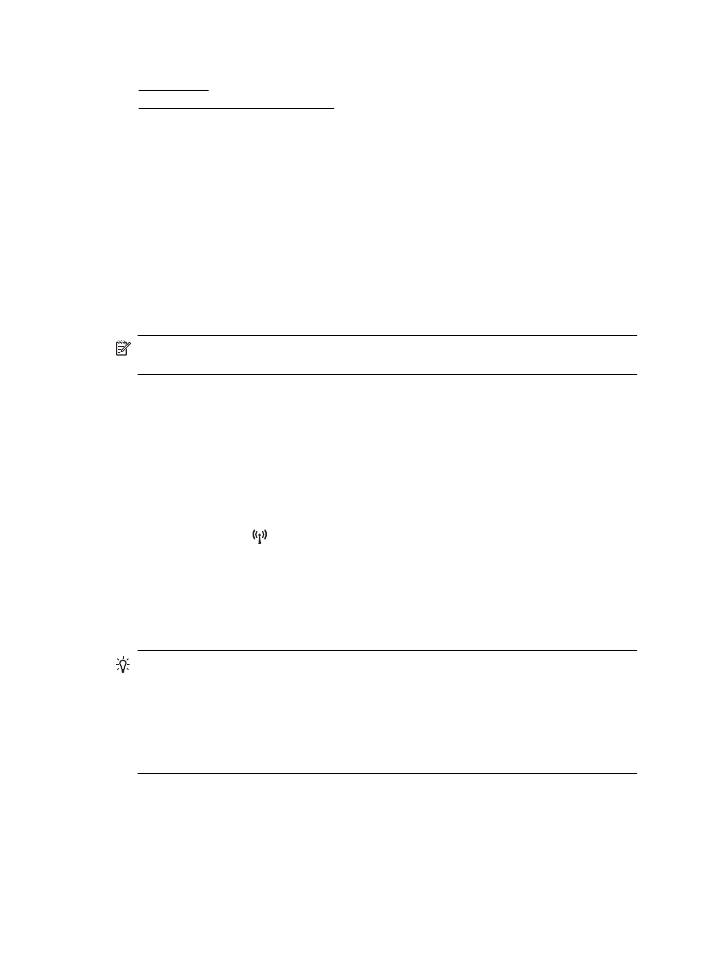
De geïntegreerde webserver openen
1. Het IP-adres of de hostname voor de printer verkrijgen.
a. Druk op de knop (Draadloos) op het bedieningspaneel van de printer.
b. Gebruik de knoppen rechts en blader naar Overzicht draadloos bekijken. Selecteer
deze optie.
2. Typ in een ondersteunde webbrowser op uw computer het IP-adres of de hostnaam die aan
de printer is toegewezen.
Als het IP-adres bijvoorbeeld 123.123.123.123 is, typt u het volgende adres in de
webbrowser: http://123.123.123.123
Tip Als de geïntegreerde webserver wordt weergegeven, kunt u deze toevoegen aan de
favorieten zodat u er eenvoudig naartoe kunt gaan.
Tip Als u de Safari-webbrowser gebruikt in MacOS X, kunt u ook de Bonjour-bladwijzer
gebruiken om de EWS te openen zonder het IP-adres te typen. Om de Bonjour-bladwijzer te
gebruiken opent u Safari en klikt u in het menu Safari op Voorkeuren. Op het tabblad
Bladwijzers in de Bladwijzerbalk selecteert u Bonjour opnemen. Sluit daarna het venster.
Klik op de bladwijzer Bonjour en selecteer de netwerkprinter om de EWS te openen.
Bijlage E
218
Hulpprogramma's printerbeheer
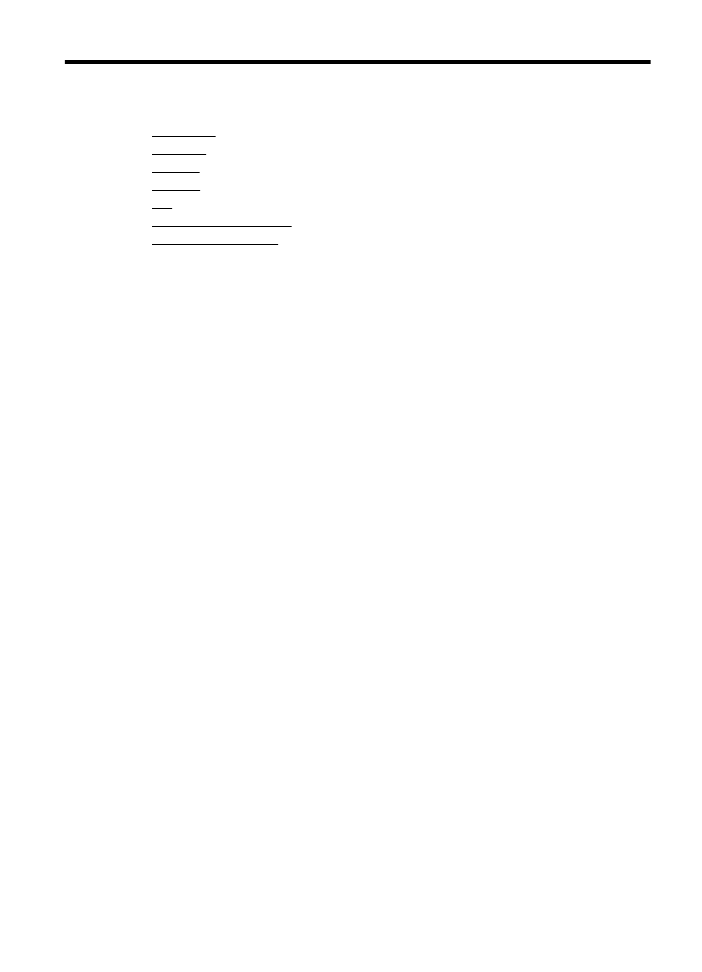
F
Hoe kan ik?
•
Aan de slag
•
Afdrukken
•
Scannen
•
Kopiëren
•
Fax
•
Werken met inktcartridges
•
Een probleem oplossen
Hoe kan ik?
219
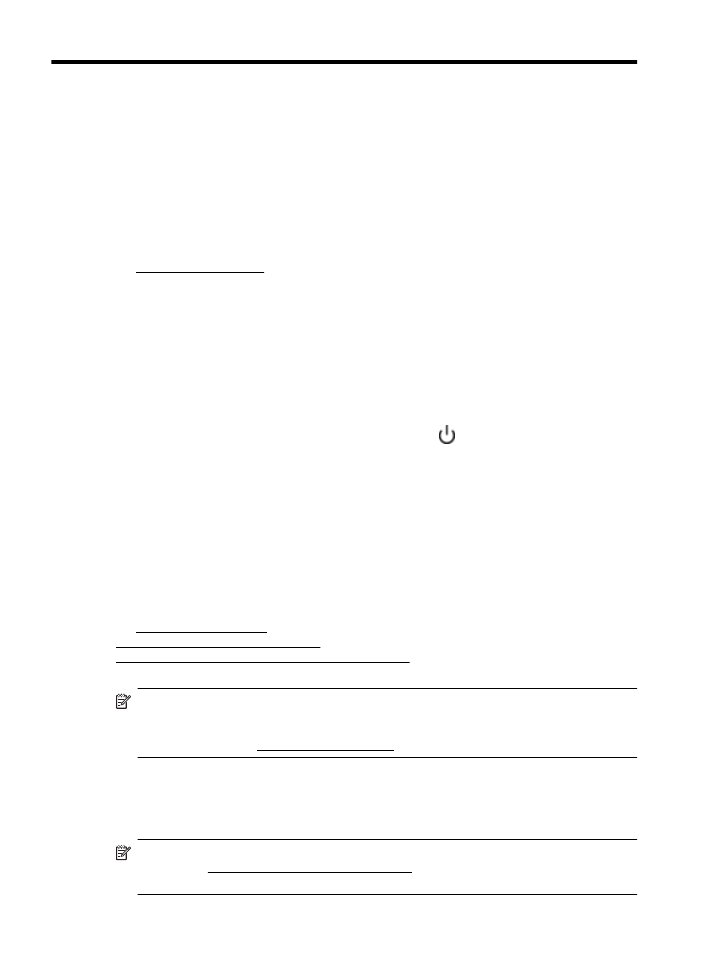
G
Fouten (Windows)
Faxgeheugen vol
Als Back-up van faxontvangst of HP Digital Fax (Faxen naar pc of Faxen naar Mac) is
ingeschakeld en de printer een probleem heeft (zoals een papierstoring), bewaart de printer
binnenkomende faxen in het geheugen totdat het probleem is opgelost. Het geheugen van de
printer kan echter vol raken met faxen die nog niet zijn afgedrukt of nog niet naar de computer zijn
overgebracht.
Los de problemen met de printer op om dit probleem op te lossen.
Zie Faxproblemen oplossen voor meer informatie.
Printercommunicatie onmogelijk
De computer kan niet met de printer communiceren omdat zich een van de volgende
gebeurtenissen heeft voorgedaan:
•
De printer is uitgeschakeld.
•
De kabel waarmee de printer is aangesloten, zoals een USB-kabel, is losgekoppeld.
•
Als de printer is verbonden met een draadloos netwerk, is de draadloze verbinding verbroken.
Probeer de volgende oplossingen om dit probleem op te lossen:
•
Controleer of de printer is ingeschakeld en of het lampje
(Aan/uit) brandt.
•
Controleer of het netsnoer en andere kabels functioneren en goed op de printer zijn
aangesloten.
•
Controleer of het netsnoer stevig is aangesloten op een werkend wisselstroom-stopcontact.
Inkt bijna op
De inktcartridge geïdentificeerd in het bericht is bijna leeg.
De waarschuwingen en indicatoren voor het inktniveau geven alleen schattingen voor
planningsdoelen. Wanneer u een waarschuwingsbericht voor een laag inktniveau krijgt, overweeg
dan om een vervangcartridge klaar te houden om eventuele afdrukvertragingen te vermijden. U
hoeft de cartridges niet te vervangen voor de afdrukkwaliteit onaanvaardbaar wordt.
Zie inktcartridges vervangen voor informatie over het vervangen van inktcartridges. Zie
Afdrukbenodigdheden online bestellen voor informatie over het bestellen van inktcartridges. Zie
Recycleprogramma voor printerbenodigdheden van HP voor meer informatie over het recyclen
van gebruikte inkten.
Opmerking Tijdens het afdrukproces wordt de inkt van de inktcartridges op verschillende
manieren gebruikt, onder meer voor de initialisatieprocedure die de printer en de
inktcartridges voorbereidt op het afdrukken. Daarnaast blijft er altijd wat inkt in de cartridge
achter na gebruik. Zie www.hp.com/go/inkusage voor meer informatie.
Probleem met de cartridge
De inktcartridge die is geïdentificeerd in het bericht ontbreekt, is beschadigd, niet-compatibel of is
in de verkeerde sleuf van de printer geplaatst.
Opmerking Als de cartridge in het bericht wordt aangeduid als een incompatibele cartridge,
raadpleegt u Afdrukbenodigdheden online bestellen voor informatie over het aanschaffen van
cartridges voor de printer.
220
Fouten (Windows)
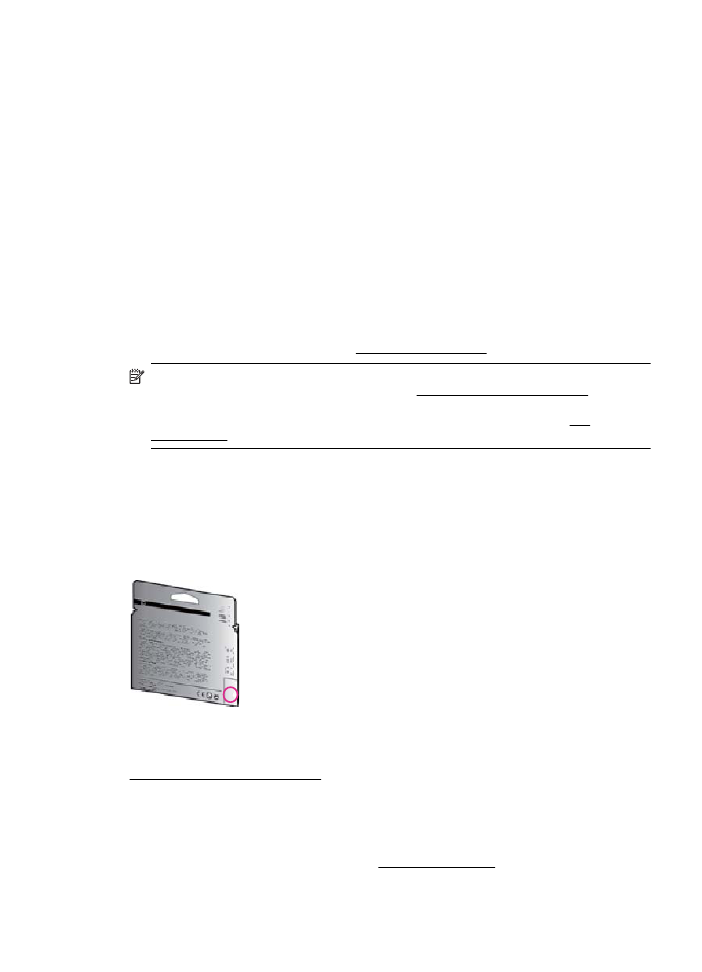
Probeer de volgende oplossingen om dit probleem op te lossen. De oplossingen staan in
volgorde, met de meest waarschijnlijke oplossing eerst. Als de eerste oplossing het probleem niet
oplost, gaat u verder met de resterende oplossingen tot het probleem is opgelost.
Oplossing 1: Schakel de printer uit en weer in
Schakel de printer uit en vervolgens weer in.
Als het probleem zich blijft voordoen, probeer dan de volgende oplossing.
Oplossing 2: Plaats de inktcartridges op de juiste manier
Zorg ervoor dat alle inktcartridges juist in de printer zijn geplaatst:
1. Open de toegangsklep voor inktcartridges voorzichtig.
2. Verwijder de inktcartridge door deze naar binnen te duwen om hem los te zetten en hem
vervolgens stevig naar u toe te trekken.
3. Plaats de cartridge in de sleuf. Druk de cartridge goed aan om te zorgen dat er goed contact
wordt gemaakt.
4. Sluit de toegangsklep voor de inktcartridges en controleer of het foutbericht weg is.
De inktcartridge vervangen
Vervang de aangegeven inktcartridge. Zie inktcartridges vervangen voor meer informatie.
Opmerking Als uw cartridge nog steeds onder garantie staat, neem dan contact op met HP-
ondersteuning voor onderhoud of vervanging. Zie Garantie-informatie inktcartridge voor meer
informatie over de garantie van inktcartridges. Als het probleem zich blijft voordoen nadat u
de cartridge hebt vervangen, neem dan contact op met HP-ondersteuning. Zie HP-
ondersteuning voor meer informatie.
Er werd een niet-compatibele cartridge geplaatst van een oudere
generatie
U hebt mogelijk een nieuwere versie van deze cartridge nodig. In de meeste gevallen kunt u een
nieuwere versie van de cartridge identificeren door de buitenzijde van de cartridgeverpakking te
bekijken. Zoek naar de einddatum van de garantie.
Indien ‘v1’ wordt aangegeven op wat afstand rechts van de datum, dan is de cartridge de
bijgewerkte nieuwe versie.
Klik hier voor meer informatie online.
Verkeerd papier
Het papierformaat of de papiersoort geselecteerd in de printerdriver komt niet overeen met het
papier dat in het apparaat is geplaatst. Zorg ervoor dat het juiste papier is geladen in de printer en
druk vervolgens het document opnieuw af. Zie Afdrukmateriaal laden voor meer informatie.
Verkeerd papier
221
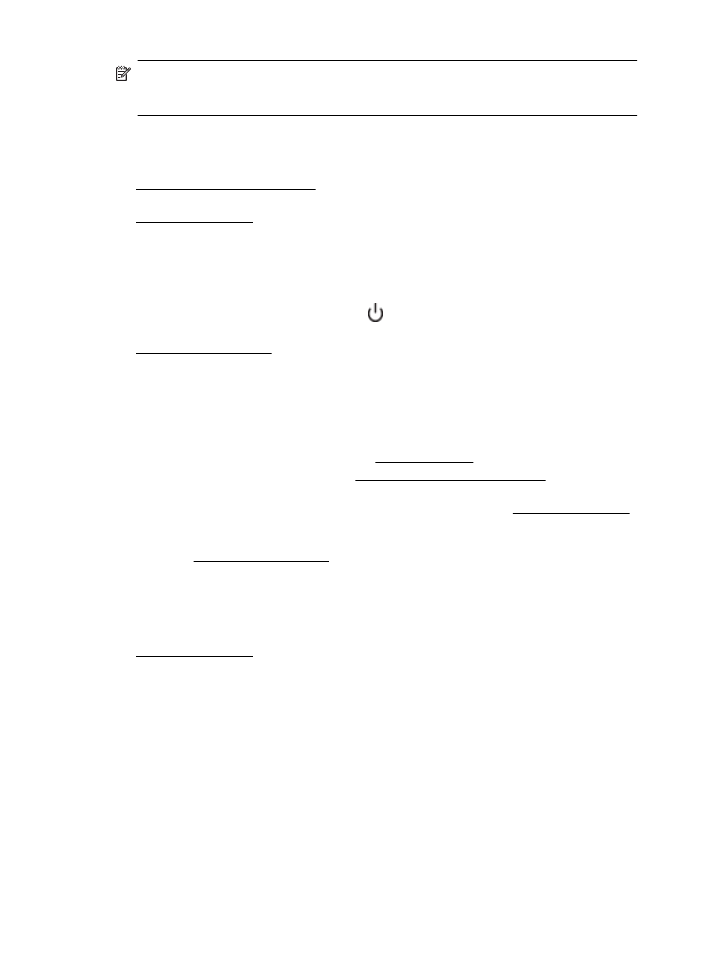
Opmerking Als het papier dat in de printer is geplaatst van het juiste formaat is, wijzig dan
het geselecteerde papierformaat in het stuurprogramma van de printer en druk het document
vervolgens nogmaals af.
Papier te kort
Het papierformaat wordt niet door de printer ondersteund.
Zie Ondersteunde formaten begrijpen voor meer informatie over de ondersteunde formaten voor
de printer.
Zie Afdrukmateriaal laden voor meer informatie over het plaatsen van afdrukmateriaal.
De cartridgehouder kan niet bewegen
De wagen van de inktcartridge (het deel van de printer waarin de inktcartridges zitten) wordt door
iets geblokkeerd.
U kunt de blokkade verhelpen door op de knop
(Aan/uit) te drukken om de printer uit te
schakelen en vervolgens de computer te controleren op blokkages.
Zie Papierstoringen oplossen voor meer informatie.
Vastgelopen papier
Papier is vastgelopen in de printer.
Controleer voordat u de storing probeert te verhelpen het volgende:
•
Zorg ervoor dat u papier hebt geplaatst dat aan de specificaties voldoet en dat niet
gekreukeld, gevouwen of beschadigd is. Zie Mediaspecificaties voor meer informatie.
•
Zorg ervoor dat de printer schoon is. Zie Onderhoud aan de printer uitvoeren voor meer
informatie.
•
Zorg ervoor dat de lades correct geplaatst zijn en niet te vol zitten. Zie Afdrukmateriaal laden
voor meer informatie.
Voor instructies om storingen te verhelpen, en meer informatie over hoe u storingen kunt
vermijden, zie Papierstoringen oplossen.
De printer heeft geen papier meer
De standaard lade is leeg.
Plaats meer papier en druk op de knop rechts van OK.
Zie Afdrukmateriaal laden voor meer informatie.
Printer offline
De printer is momenteel offline. U kunt de printer niet offline gebruiken.
Voer de volgende stappen uit om de status van de printer te wijzigen.
1. Klik op Start, wijs Instellingen aan en klik op Printers of Printers en faxapparaten.
- Of -
Klik op Start, klik op Configuratiescherm en dubbelklik vervolgens op Printers.
2. Als de printers in het dialoogvenster niet worden weergegeven in de detailweergave, klikt u in
het menu Beeld op Details.
3. Als de printer offline is, klikt u met de rechtermuisknop op de printer en klikt u op Printer
online gebruiken.
4. Probeer de printer opnieuw te gebruiken.
Bijlage G
222
Fouten (Windows)
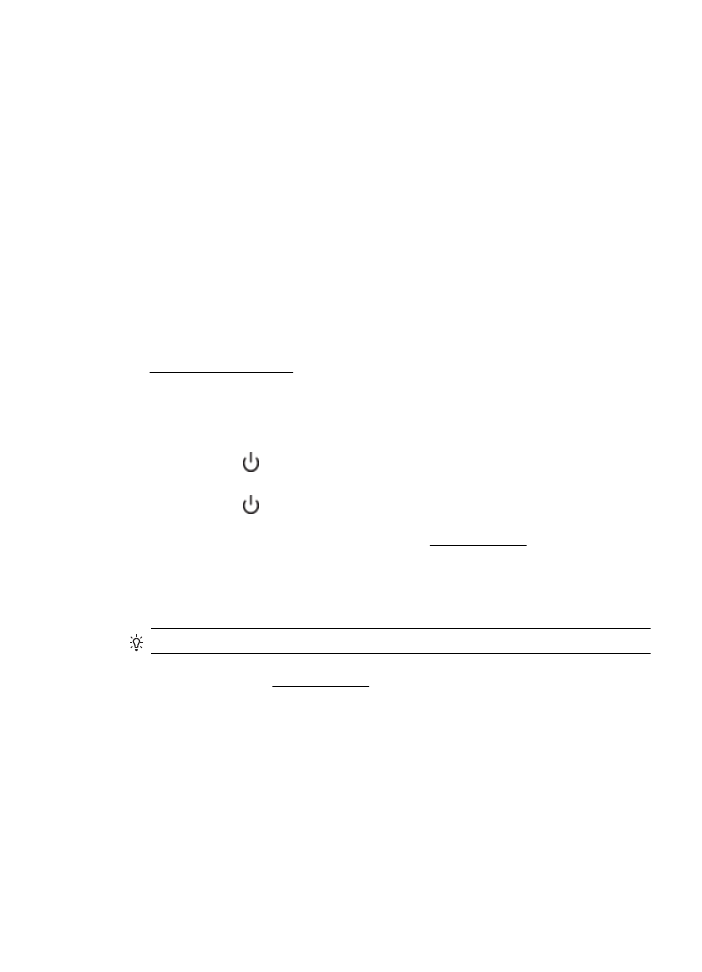
Printer onderbroken
De printer is momenteel gepauzeerd. Bij onderbreking worden nieuwe taken aan de rij
toegevoegd, maar niet afgedrukt.
Voer de volgende stappen uit om de status van de printer te wijzigen:
1. Klik op Start, wijs Instellingen aan en klik op Printers of Printers en faxapparaten.
- Of -
Klik op Start, klik op Configuratiescherm en dubbelklik vervolgens op Printers.
2. Als de printers in het dialoogvenster niet worden weergegeven in de detailweergave, klikt u in
het menu Beeld op Details.
3. Als de printer is onderbroken, klikt u met de rechtermuisknop op de printer en klikt u op
Afdrukken hervatten.
4. Probeer de printer opnieuw te gebruiken.
Document afdrukken mislukt
De printer kan het document niet afdrukken omdat er een probleem is opgetreden in het
afdruksysteem.
Zie Printerproblemen oplossen voor informatie over het oplossen van afdrukproblemen.
Printerfout
Er is een probleem opgetreden met de printer. Meestal kunt u dergelijke problemen oplossen door
de volgende stappen uit te voeren:
1. Druk op de knop (Aan/uit) om de printer uit te zetten.
2. Koppel het netsnoer los en sluit het weer aan.
3. Druk op de knop (Aan/uit) om de printer aan te zetten.
Als het probleem zich blijft voordoen, noteer dan de foutcode die in de melding wordt gegeven en
neem vervolgens contact op met HP-ondersteuning. Zie HP-ondersteuning voor meer informatie
over contact opnemen met HP-ondersteuning.
Deur of klep open
U moet alle deksels en kleppen sluiten voor de printer documenten kan afdrukken.
Tip Wanneer ze volledig zijn gesloten, klikken de meeste deksels en kleppen vast.
Contacteer HP-ondersteuning indien het probleem aanhoudt nadat u veilig alle kleppen en
deksels hebt gesloten. Zie HP-ondersteuning voor meer informatie.
Er is een gebruikte inktcartridge geplaatst
De inktcartridge die in het bericht wordt genoemd, is al eerder in een andere printer gebruikt.
U kunt inktcartridges in verschillende printers gebruiken, maar indien u de cartridge voor een
langere periode buiten een printer bewaarde, kan dit de afdrukkwaliteit van uw documenten
beïnvloeden. De inktmeter kan ook een foute of geen waarde aangeven voor inktcartridges die u
in een andere printer gebruikte.
Bij een onaanvaardbare afdrukkwaliteit moet u proberen om de printkoppen te reinigen.
Er is een gebruikte inktcartridge geplaatst
223
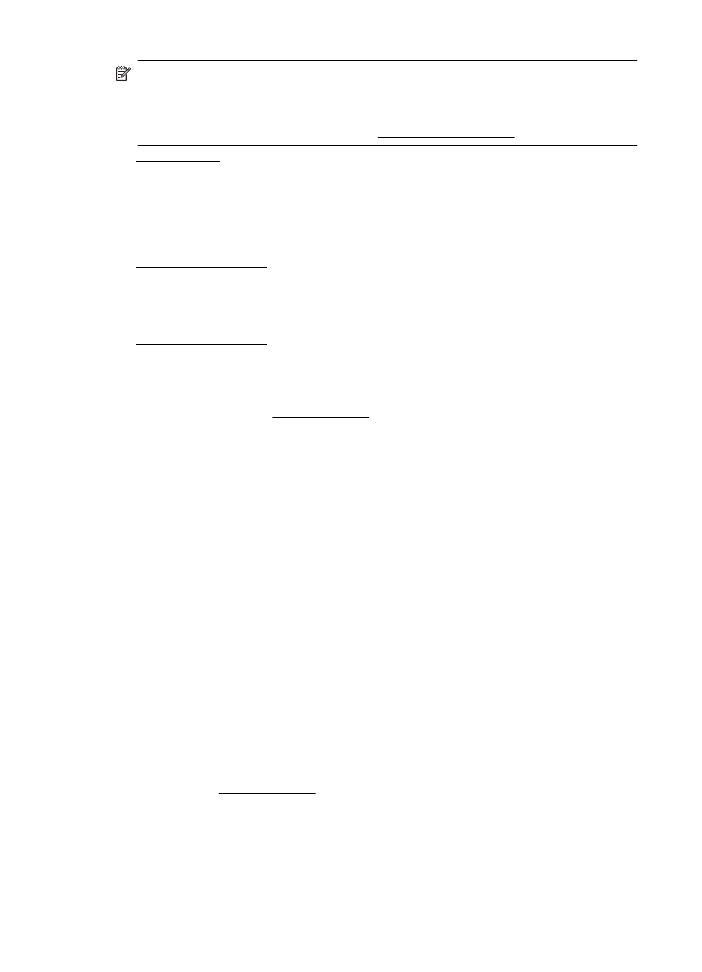
Opmerking Inkt uit de cartridges wordt bij het afdrukken op een aantal verschillende
manieren gebruikt, waaronder bij het initialisatieproces, waarbij de printer en de cartridges
worden voorbereid op het afdrukken, en bij onderhoud aan de printkop, dat ervoor zorgt dat
de printsproeiers schoon blijven en de inkt goed blijft stromen. Daarnaast blijft er altijd wat inkt
in de cartridge achter na gebruik. Raadpleeg www.hp.com/go/inkusage voor meer informatie.
Zie Benodigdheden voor meer informatie over het bewaren van inktcartridges.
Inktcartridges zijn leeg
De cartridges die in het bericht worden aangeduid, moeten worden vervangen om door te kunnen
gaan met afdrukken. HP raadt aan om de inktcartridges niet te verwijderen voordat u beschikt
over vervangende inktcartridges.
Zie inktcartridges vervangen voor meer informatie.
Probleem met de inktcatrtride
De cartridges die in het bericht worden aangeduid, zijn beschadigd of werken niet.
Zie inktcartridges vervangen.
Probleem met de printkop
Er is een probleem opgetreden met de printkop. Neem contact op met HP-ondersteuning voor
onderhoud of vervanging Zie HP-ondersteuning voor meer informatie over contact opnemen met
HP-ondersteuning.
Upgrade printerbenodigdheden
De cartridge die in het bericht wordt aangeduid, kan alleen worden gebruikt om één printer te
upgraden. Klik op OK om de cartridge op deze printer te gebruiken. Als u niet wilt doorgaan met
het upgraden van de benodigdheden voor deze printer, klikt u op Annuleren en verwijdert u de
cartridge.
Upgrade printerbenodigdheden gelukt
De upgrade van printerbenodigdheden is geslaagd. De cartridges die in het bericht worden
vermeld, kunnen nu in de printer worden gebruikt.
Upgrade printerbenodigdheden mislukt
Probeer de printer de upgradecartridge te laten herkennen.
1. Verwijder de upgradecartridge.
2. Plaats de originele cartridge in de houder.
3. Verwijder de toegangsklep, wacht dan tot de wagen stopt met bewegen.
4. Verwijder de originele cartridge, plaats dan de upgradecartridge.
5. Verwijder de toegangsklep, wacht dan tot de wagen stopt met bewegen.
Als u nog steeds een foutbericht Probleem upgraden art. krijgt, neem dan contact op met HP-
ondersteuning. Zie HP-ondersteuning voor meer informatie over contact opnemen met HP-
ondersteuning.
Geplaatste cartridge is niet van HP
HP kan de kwaliteit of betrouwbaarheid van materiaal dat niet van HP is, niet garanderen.
Onderhoud of reparaties van de printer als het gevolg van het gebruik van benodigdheden van
andere fabrikanten dan HP, vallen niet onder de garantie. Als u gelooft dat u echte HP-
Bijlage G
224
Fouten (Windows)
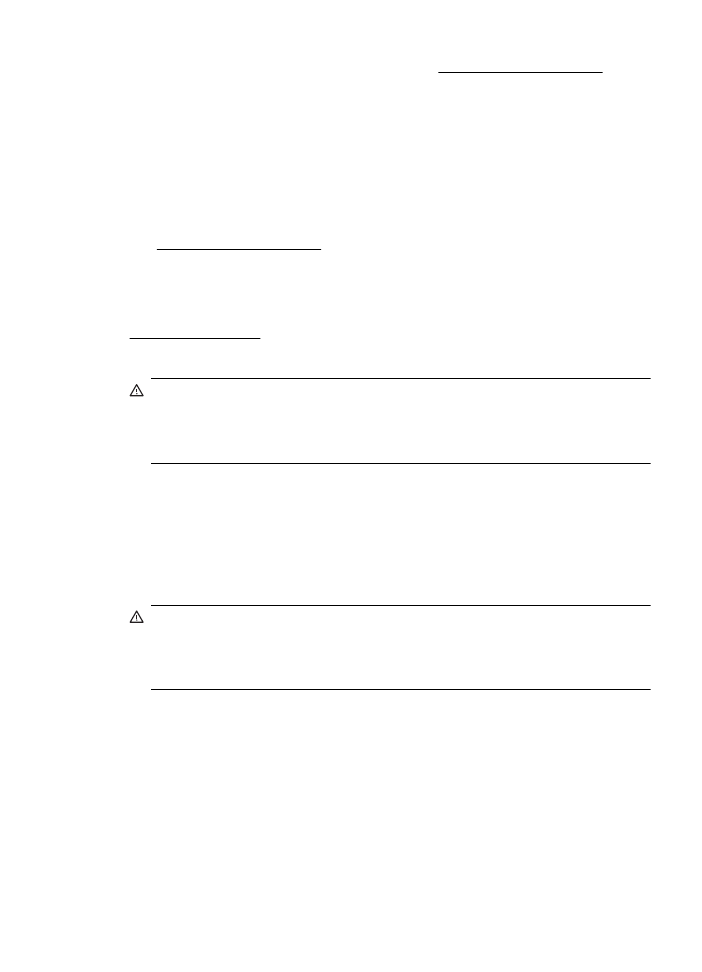
inktcartridges had gekocht, gaat u naar de HP-website op www.hp.com/go/anticounterfeit voor
meer informatie of om fraude te melden.
Echte HP-cartridges bieden voordelen
HP beloont trouwe klanten die authentieke HP-toebehoren gebruiken. Klik op de knop onder het
bericht om online de beloning te zien. De beloning is mogelijk niet in alle regio's beschikbaar.
Advies omtrent nagemaakte cartridges
De geïnstalleerde cartridge is geen nieuwe, authentieke HP-cartridge. Neem contact op met de
winkel waar u deze cartridge hebt gekocht. Als u een vermoeden van fraude wilt melden, gaat u
naar www.hp.com/go/anticounterfeit. Als u de cartridge verder wilt gebruiken, klikt u op Doorgaan.
Gebruikte, opnieuw gevulde of nagemaakte cartridge gevonden
De oorspronkelijke HP-inkt in de cartridge is op. U kunt dit probleem oplossen door de
inktcartridge te vervangen of te klikken op OK om de cartridge verder te gebruiken. Zie
inktcartridges vervangen voor meer informatie over het vervangen van de cartridge. HP beloont
trouwe klanten die authentieke HP-toebehoren gebruiken. Klik op de knop onder het bericht om
online de beloning te zien. De beloning is mogelijk niet in alle regio's beschikbaar.
Waarschuwing De garantie van HP op de inktcartridges dekt geen inkt of cartridges die niet
van HP zijn. De garantie van HP op de printer van HP dekt geen reparaties of onderhoud als
gevolg van het gebruik van inkt of cartridges die niet van HP zijn. HP kan de kwaliteit of
betrouwbaarheid van inkt die niet van HP is, niet garanderen. Er is geen informatie
beschikbaar over het inktniveau.
Gebruik SETUP-cartridges
Bij de eerste installatie van de printer moet u de cartridges installeren die in de doos met de
printer zitten. Deze cartridges hebben het label SETUP, en ze kalibreren uw printer voor de eerste
afdruktaak. Het niet plaatsen van de SETUP-cartridges tijdens de eerste installatie veroorzaakt
een fout. Als u een set normale cartridges hebt geplaatst, verwijder ze dan en plaats de SETUP-
cartridges om de printerinstallatie te voltooien. Na het voltooien van de printerinstallatie kunt u
gewone cartridges gebruiken.
Waarschuwing U moet de oranje doppen terugplaatsen op de gewone cartridges die u
verwijdert, anders drogen ze snel uit. Open de cartridges niet, en verwijder de beschermkap
niet tot u de cartridge kunt installeren. Door de beschermkap op de cartridge te houden
voorkomt u dat de inkt verdampt. U kunt de oranje doppen van de SETUP-cartridges
gebruiken indien nodig.
Gebruik SETUP-cartridges
225
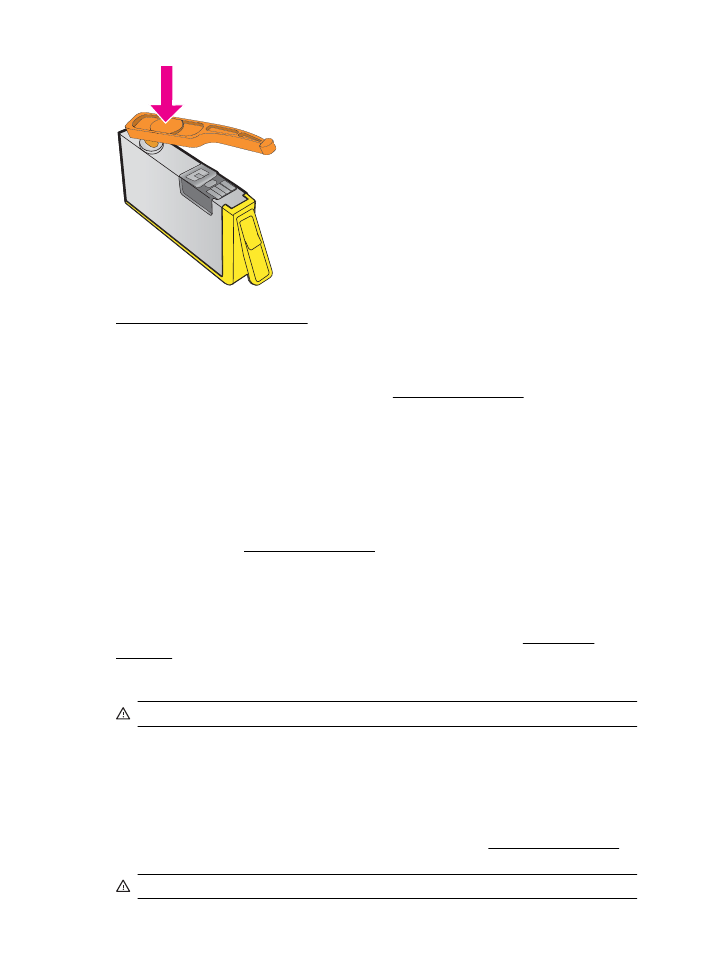
Klik hier voor meer informatie online.
Gebruik geen SETUP-cartridges
Nadat de printer is geïnitialiseerd, kunt u de SETUP-cartridges niet meer gebruiken. Verwijder de
SETUP-cartridges en plaats gewone cartridges. Zie inktcartridges vervangen voor meer
informatie.
Onvoldoende inkt bij het opstarten
De gebruikte cartridges die in het bericht worden vermeld, hebben mogelijk onvoldoende inkt om
de eenmalige opstartprocessen te voltooien.
Oplossing: Plaats nieuwe cartridges of klik op Doorgaan om de geplaatste cartridges te
gebruiken.
Als het opstartproces niet kan worden voltooid met de geplaatste cartridges, moet u nieuwe
cartridges plaatsen. Zie inktcartridges vervangen voor informatie over het plaatsen van nieuwe
inktcartridges.
Alleen zwarte inkt gebruiken?
De cartridges die in het bericht worden vermeld, zijn leeg.
Oplossingen: Als u in kleur wilt afdrukken, vervangt u de lege cartridges. Zie inktcartridges
vervangen voor informatie over het plaatsen van nieuwe inktcartridges.
Als u tijdelijk alleen met zwarte inkt wilt afdrukken, klikt u op Alleen zwart. De printer vervangt de
kleuren dan door grijswaarden. De lege cartridges moeten binnenkort worden vervangen.
Let op Verwijder de lege kleurencartridge NIET om af te drukken in de modus Alleen zwart.
Alleen kleureninkt gebruiken?
De zwarte inktcartridge is leeg.
Oplossingen: Als u tijdelijk zwart wilt vervangen door kleuren, klikt u op Alleen kleuren. De kleur
zwart wordt gesimuleerd. De kwaliteit van de afgedrukte tekst en foto's verschilt van de kwaliteit
bij gebruik van alle inktcartridges. De zwarte cartridge moet binnenkort worden vervangen.
Als u met zwart wilt afdrukken, vervangt u de zwarte inktcartridge. Zie inktcartridges vervangen
voor informatie over het plaatsen van nieuwe inktcartridges.
Let op Verwijder de lege zwarte cartridge NIET om af te drukken in de modus Alleen kleur.
Bijlage G
226
Fouten (Windows)
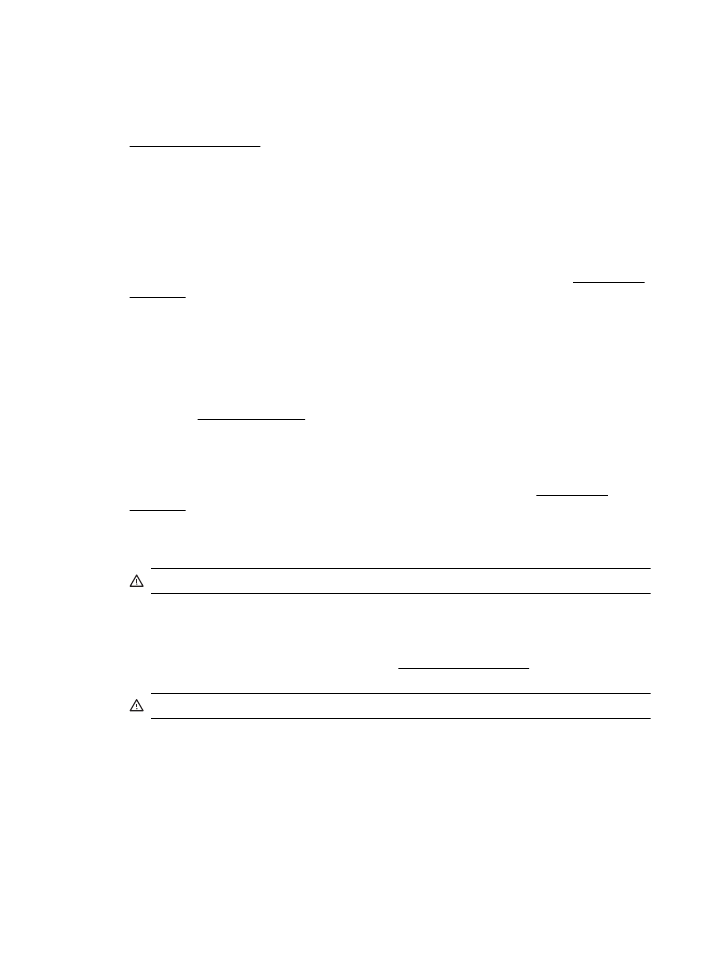
Niet compatibele inktcartridges
De inktcartridge is niet compatibel met uw printer.
Oplossing: Verwijder deze cartridge onmiddellijk en plaats een compatibele inktcartridge. Zie
inktcartridges vervangen voor informatie over het plaatsen van nieuwe inktcartridges.
Waarschuwing inktsensor
De inktsensor meldt een onverwachte situatie. De oorzaak kan liggen bij de cartridge of bij een
sensorfout. Als de sensor niet meer werkt, kan deze niet meer detecteren dat de cartridges leeg
raken. Als u afdrukt met een lege cartridge komt er lucht in het inktsysteem, wat een slechte
afdrukkwaliteit oplevert. Om deze situatie te verhelpen, worden er grote hoeveelheden inkt
gebruikt, waardoor alle cartridges leeg zullen raken.
Oplossing: Klik op OK om door te gaan met afdrukken, of vervang de cartridge. Zie inktcartridges
vervangen voor informatie over het plaatsen van nieuwe inktcartridges.
Probleem met printeronderhoud
De printerklok werkt niet goed, zodat de inkt niet goed wordt verwerkt. Het geschatte inktniveau
van de inktmeter is mogelijk onjuist.
Oplossing: Controleer de afdrukkwaliteit van de afdruktaak. Als deze onvoldoende is, kunt u dit
mogelijk verhelpen door de reinigingsprocedure voor de printkop uit te voeren. U vindt deze in de
werkset. Zie De printkop reinigen voor meer informatie.
Kleureninktcartridge leeg
De cartridges die in het bericht worden vermeld, zijn leeg.
Oplossingen: Als u in kleur wilt afdrukken, vervangt u de lege cartridges. Zie inktcartridges
vervangen voor informatie over het plaatsen van nieuwe inktcartridges.
Als u tijdelijk alleen met zwarte inkt wilt afdrukken, klikt u op Annuleren en verzendt u de
afdruktaak opnieuw. Voordat de afdruktaak begint, verschijnt het bericht Alleen zwarte inkt
gebruiken? De lege cartridges moeten binnenkort worden vervangen.
Let op Verwijder de lege kleurencartridge NIET om af te drukken in de modus Alleen zwart.
Kleureninktcartridge leeg
De zwarte inktcartridge is leeg.
Oplossingen: Vervang de zwarte inktcartridge. Zie inktcartridges vervangen voor informatie over
het plaatsen van nieuwe inktcartridges.
Let op Verwijder de lege zwarte cartridge NIET om af te drukken in de modus Alleen kleur.
Als u tijdelijk zwart wilt vervangen door kleur, klikt u op Annuleren en verzendt u de afdruktaak
opnieuw. Voordat de afdruktaak begint, verschijnt het bericht Alleen kleureninkt gebruiken?. De
zwarte cartridge moet binnenkort worden vervangen.
ADF-klep open
Sluit het deksel van de ADF om door te gaan.
ADF-klep open
227
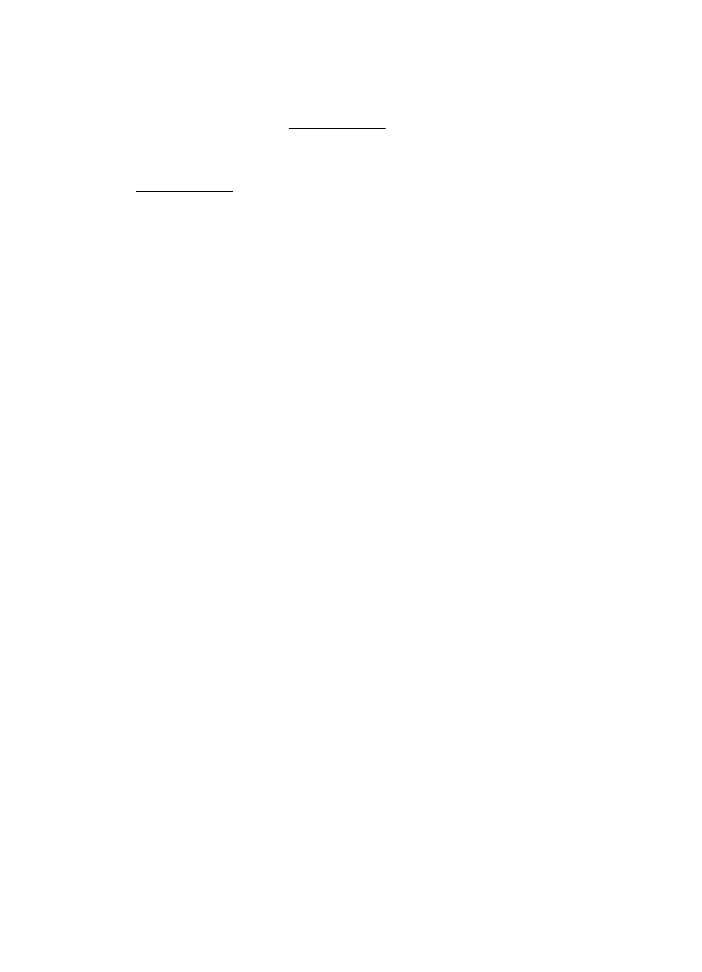
Probleem met inktsysteem
Gelieve de inktcartridges te verwijderen en ze na te kijken op lekken. Als de cartrdiges lekken
hebben, contacteer dan HP. Zie HP-ondersteuning voor meer informatie over het contacteren van
HP. Gebruik geen cartridges die lekken.
Als er geen lekken zijn, plaats dan de cartridges dan terug en sluit de printerkklep. Schakel de
printer uit en vervolgens weer in. Neem contact op met HP als u dit bericht een tweede keer krijgt.
Zie HP-ondersteuning voor meer informatie over het contacteren van HP.
Bijlage G
228
Fouten (Windows)